fikse iPhone / iPad / iPod fra DFU-modus, gjenopprettingsmodus, Apple-logo, hodetelefonmodus osv. til normal tilstand uten tap av data.
Ledende veiledning om hvordan du starter iPhone på nytt på enkle måter
 Oppdatert av Lisa Ou / 02. august 2023 17:30
Oppdatert av Lisa Ou / 02. august 2023 17:30God dag! Jeg håper noen kan høre min bekymring. Jeg kjøpte iPhonen min for noen år siden og starter sjelden på nytt eller slår den av. Nå for tiden har den haltet, så jeg har problemer med å bruke den. Derfor rådet vennen min meg til å starte enheten på nytt og oppdatere operativsystemet. Jeg vil gjøre det riktig, så kan noen fortelle meg hvordan jeg starter iPhone på nytt på riktig måte? Din hjelp er verdsatt.
Starter du aldri iPhone på nytt som omstendighetene ovenfor? Andre personer vet kanskje ikke dette, men enhetens ytelse kan forbedres når du starter en omstart. iPhone-en din sletter automatisk bakgrunnsappene, oppgavene og aktivitetene som kjører for øyeblikket, noe som fikser noen av problemene på enheten, for eksempel minneproblemer, oppvarmingsproblemer, lagging og mer. Derfor forbedrer det naturligvis iPhone-ytelsen din siden omstart av enheten oppdaterer operativsystemet fra å kjøre flere aktiviteter.
Derfor hjelper det å starte iPhone på nytt av og til i stor grad med å opprettholde funksjonene. Men hva er de riktige måtene å gjøre dette på? Vel, tenk ikke mer, siden dette innlegget umiddelbart vil gi deg svaret på dette spørsmålet. Vennligst les videre for å bli opplyst om de riktige og mest praktiske metodene for å starte iPhone på nytt. Se også frem til følgende instruksjoner i hver del for å veilede deg med omstartsprosessen for enheten.
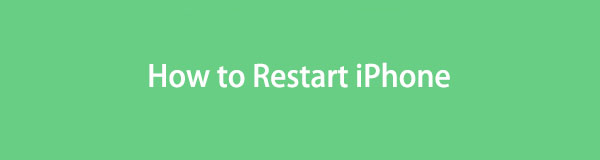

Guide List
Del 1. Slik starter du iPhone på nytt med knapper
Den enkleste og primære måten å starte en iPhone på er gjennom knappene. Ved å bruke enhetens strømknapp kan den raskt starte på nytt etter noen få meldinger. Det er enkelt å behandle og tar bare noen få sekunder å fullføre.
Vær oppmerksom på de problemfrie retningslinjene nedenfor for å forstå hvordan du starter iPhone på nytt manuelt med knapper:
Trinn 1For en iPhone uten Hjem-knapp: Skyv fingeren til iPhone-en Side or Volum -knappen, og slipp deretter når strømavbryteren vises på skjermen.
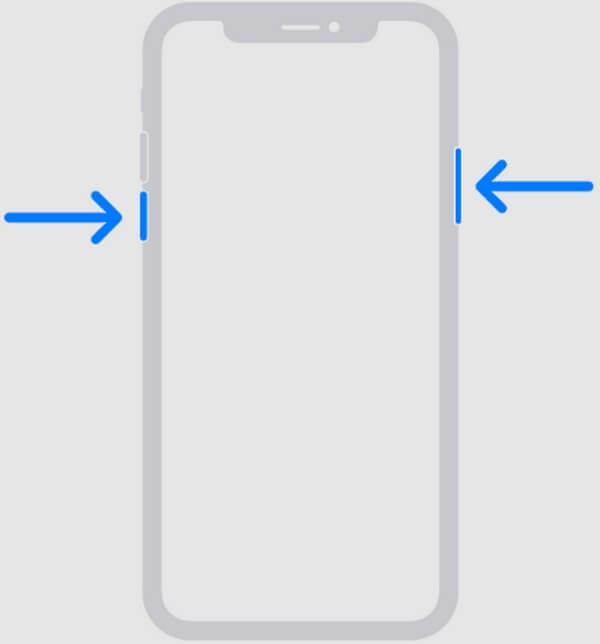
For en iPhone med en Hjem-knapp: Skyv fingeren til iPhone-en God or Side -knappen, og slipp deretter hold når strømavbryteren er på enhetsskjermen.
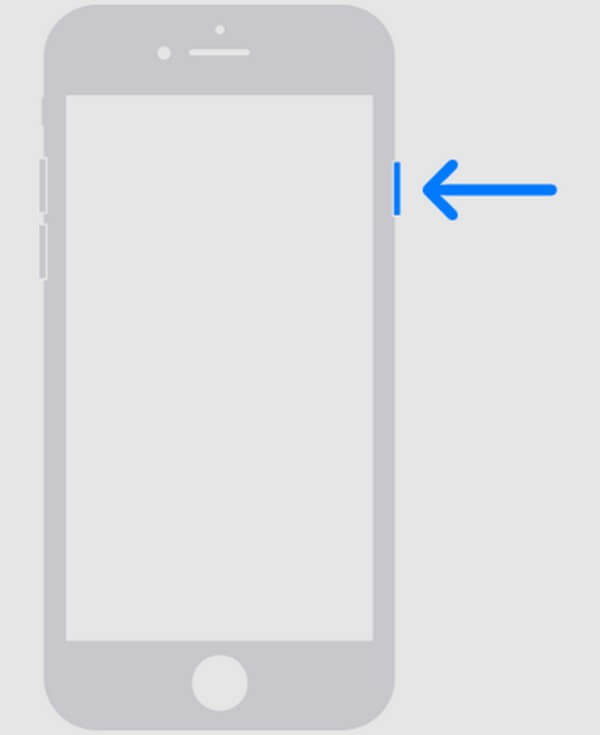
Trinn 2Dra av/på-glidebryteren til høyre, og vent et halvt minutt til enheten slår seg helt av. Etterpå starter du den på nytt ved å trykke og holde nede Power tasten til iPhone-skjermen viser Apple-logoen.
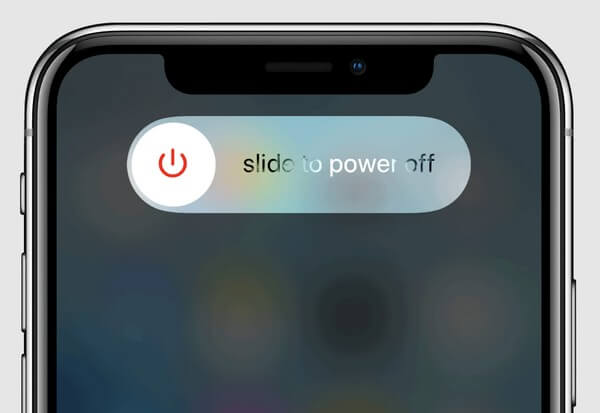
På den annen side kan du også starte iPhone på nytt direkte ved å bruke tastene. Hvis iPhone-en din er uten Hjem-knapp, trykk og slipp raskt Up deretter Ned volum nøkler etterpå. Deretter trykker du lenge på Power tasten til skjermen viser Apple-logoen. Og hvis iPhone-en din har en Hjem-knapp, hold begge inne Hjemprodukt og Power tastene samtidig til skjermen viste Apple-logoen.
Del 2. Slik starter du iPhone på nytt med Siri
Å kommandere Siri er også en effektiv måte å starte iPhone på nytt. Hvis du er ny på Apple-enheter, vet at Siri er en virtuell assistent som bruker stemmegjenkjenning for å gi relevant informasjon og akseptere kommandoer angående enheten. Dermed kan du be Siri om å starte iPhone på nytt, og den vil automatisk gjøre jobben for deg.
Bli veiledet av de smertefrie trinnene nedenfor for å finne ut hvordan du starter en iPhone på nytt med Siri:
Trinn 1Aktiver den virtuelle assistenten ved å si "Hei Siri” nær iPhone-mikrofonen din. Når en kule vises nederst på skjermen, snakk igjen og si "Start iPhone på nytt."
Trinn 2Siri vil deretter svare og bekrefte beslutningen om å starte enheten på nytt. Klikk på bekreftelsesalternativet som vises for å starte iPhone på nytt.
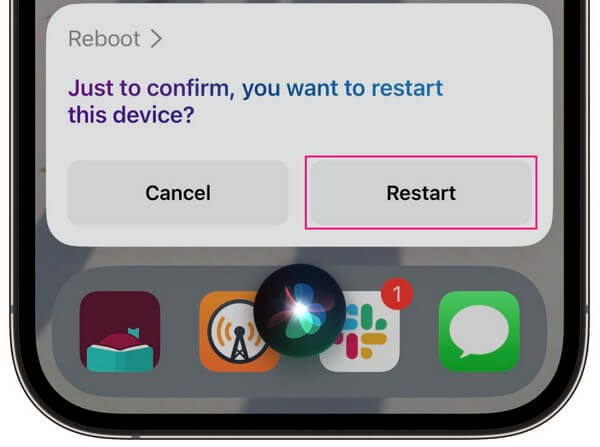
FoneLab gjør det mulig å fikse iPhone / iPad / iPod fra DFU-modus, gjenopprettingsmodus, Apple-logo, hodetelefonmodus, etc. til normal tilstand uten tap av data.
- Løs deaktiverte iOS-systemproblemer.
- Pakk ut data fra deaktiverte iOS-enheter uten tap av data.
- Det er trygt og enkelt å bruke.
Del 3. Slik starter du iPhone på nytt på innstillinger
En annen metode for å starte en iPhone på nytt er ved å navigere til Innstillinger. Hvis du utforsker appens alternativer, vil du se Avslutt-fanen, alternativet for å slå av enheten, slik at du kan starte den på nytt etterpå. Som de andre teknikkene starter ikke valget på Innstillinger iPhone automatisk på nytt. Som nevnt tidligere, slår den bare av enheten, og du må slå den på manuelt for å utføre omstarten.
Handle i henhold til de enkle instruksjonene under for å mestre hvordan du starter iPhone på nytt manuelt på Innstillinger:
Trinn 1Utforsk startskjermen og trykk på innstillinger ikonet for å kjøre appen. Etterpå, bla litt for å se og åpne general seksjon. Rull deretter igjen til den nederste skjermen.
Trinn 2Slå den Shut Down alternativet når du ser det, og stå på i mindre enn ett minutt mens enheten slås av. Når den er slått av, skyver du fingeren til iPhone Power-tasten for å starte på nytt.
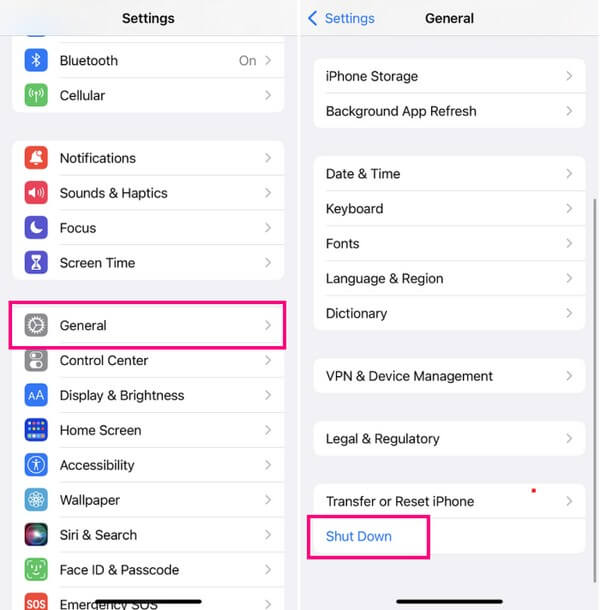
Del 4. Bruk FoneLab iOS-systemgjenoppretting hvis du ikke kan
Hvis teknikkene ovenfor ikke kunne starte iPhone på nytt, kan det oppstå et mer betydelig problem på enheten. Og enkle operasjoner vil ikke være nok til å fikse iPhone-problemer. Derfor er det på tide å bruke en profesjonell metode som FoneLab iOS System Recovery program. Dette verktøyet kan fikse flere systemproblemer på en iOS-enhet, inkludert forskjellige iPhone- og iPad-versjoner. Problemene den kan reparere inkluderer en iPhone med lading er viktig, en looping omstart, et utladet batteri og mer. Derfor kan du stole på at FoneLab iOS System Recovery fikser problemet med iPhone som ikke kan starte på nytt ordentlig.
FoneLab gjør det mulig å fikse iPhone / iPad / iPod fra DFU-modus, gjenopprettingsmodus, Apple-logo, hodetelefonmodus, etc. til normal tilstand uten tap av data.
- Løs deaktiverte iOS-systemproblemer.
- Pakk ut data fra deaktiverte iOS-enheter uten tap av data.
- Det er trygt og enkelt å bruke.
Se de praktiske instruksjonene nedenfor som et eksempel på hvordan du starter iPhone på nytt etter å ha fikset enhetsproblemer med FoneLab iOS System Recovery:
Trinn 1Trykk på kategorien Gratis nedlasting for å lagre programfilen fra FoneLab iOS System Recovery-nettstedet. Avhengig av datamaskinens operativsystem, kan du velge knappen med Apple- eller Windows-logoen. Når du har fått filen, åpner du den og håndterer programtillatelsene for å begynne å behandle hurtiginstallasjonen. Det vil ikke ta mye av tiden din, så vent på til programmet er klart til å startes på datamaskinen din.
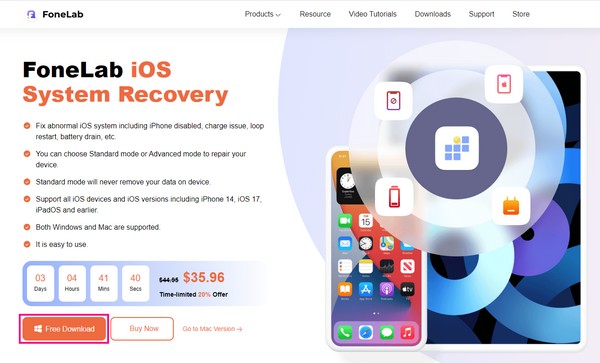
Trinn 2FoneLab iOS System Recovery-programmet tilbyr ulike funksjoner, som du vil se på det primære grensesnittet. Den inkluderer iPhone Data Recovery til venstre og iOS System Recovery, iOS Data Backup & Restore og WhatsApp Transfer for iOS til høyre. Velg boksen øverst til høyre, iOS System Recovery, for å fortsette, trykk deretter på Start-knappen når følgende grensesnitt vises.
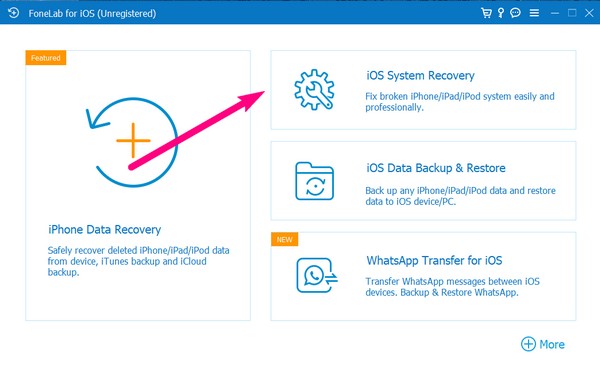
Trinn 3Reparasjonstyper vil bli fulgt på neste skjermbilde, og du må lese beskrivelsene deres nøye for å utføre den modusen du foretrekker. Hvis du heller mer mot en normal reparasjonsprosess, velger du Standard modus, hvor du vil oppbevare og sikre enhetsdataene dine. På den annen side, velg Avansert modus hvis du vil tørke iPhone ren ved å slette alle dataene dine mens du reparerer den. Koble deretter enheten din ved hjelp av en kabel og trykk Bekrefte.
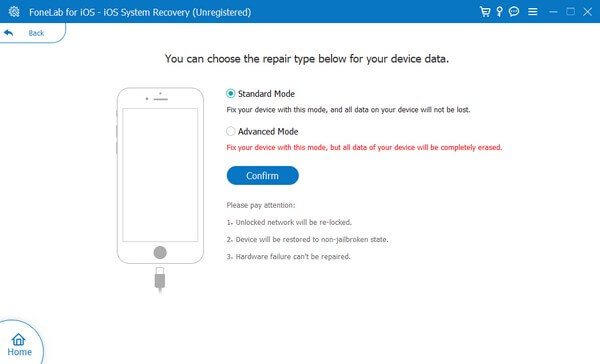
Trinn 4Programmet vil gi instruksjoner for å gå inn i gjenopprettingsmodus på iPhone. Følg de angitte retningslinjene for enhetsversjonen din for å få fastvarepakken for å fikse iOS-problemene. Når den er reparert, kan du endelig starte iPhone på nytt.
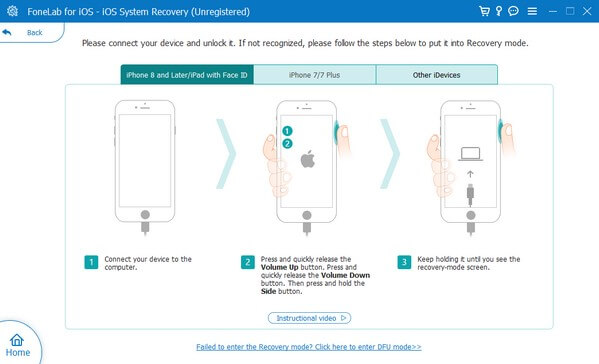
Del 5. Vanlige spørsmål om hvordan du starter iPhone på nytt
1. Hvordan tvinge omstart av iPhone som er frosset?
Du kan tvinge en iPhone på nytt ved å bruke enhetstastene. Hvis den ikke har noen Hjem-knapp, trykk deretter på øvre og nedre volumtaster, og hold deretter sidetasten til skjermen viser Apple-logoen. I mellomtiden, hold Hjem- og Av/på-tastene samtidig hvis iPhone har en Hjem-knapp. Deretter slipper du når Apple-logoen kommer opp på skjermen.
2. Fjerner omstart av iPhone dataene?
Nei, det gjør det ikke. Å starte iPhone på nytt vil ikke slette noen data på enheten din, så ikke bekymre deg; denne enkle prosessen vil ikke risikere noen av filene dine.
Der har du de enkleste teknikkene for å starte en iPhone på nytt. Men når du støter på større problemer som gjør at enheten din ikke starter på nytt, ikke nøl med å stole på FoneLab iOS System Recovery program.
FoneLab gjør det mulig å fikse iPhone / iPad / iPod fra DFU-modus, gjenopprettingsmodus, Apple-logo, hodetelefonmodus, etc. til normal tilstand uten tap av data.
- Løs deaktiverte iOS-systemproblemer.
- Pakk ut data fra deaktiverte iOS-enheter uten tap av data.
- Det er trygt og enkelt å bruke.
